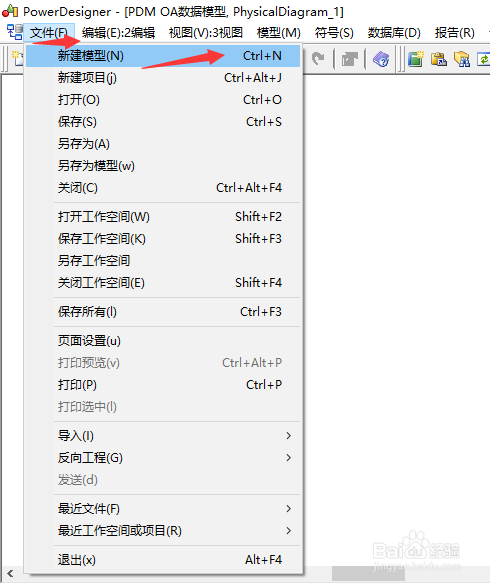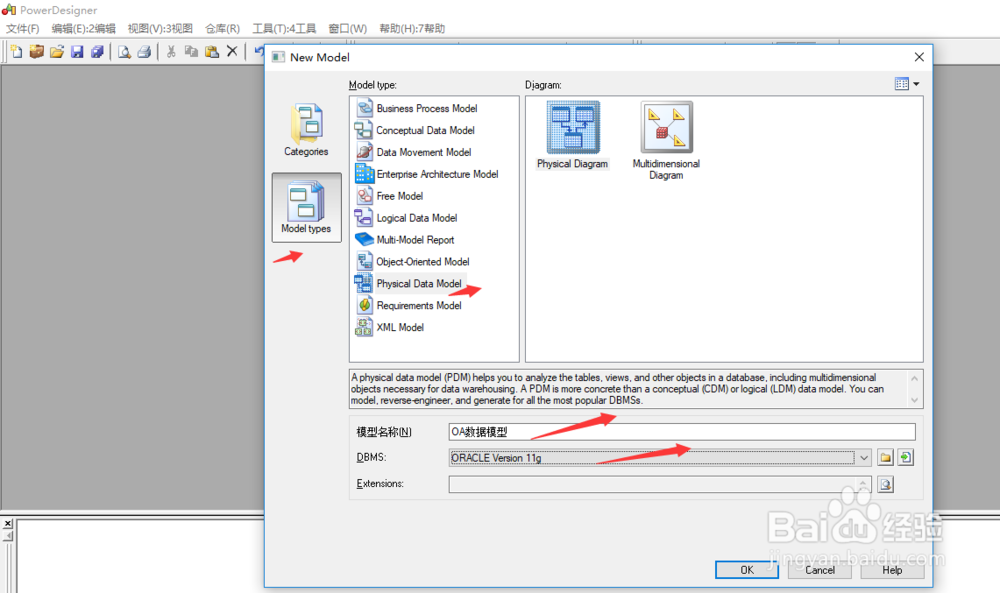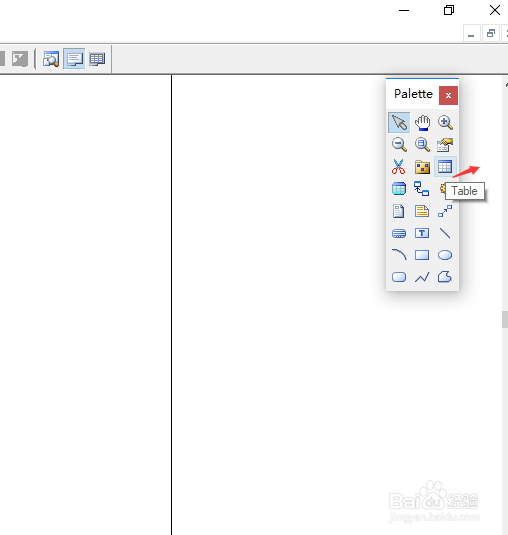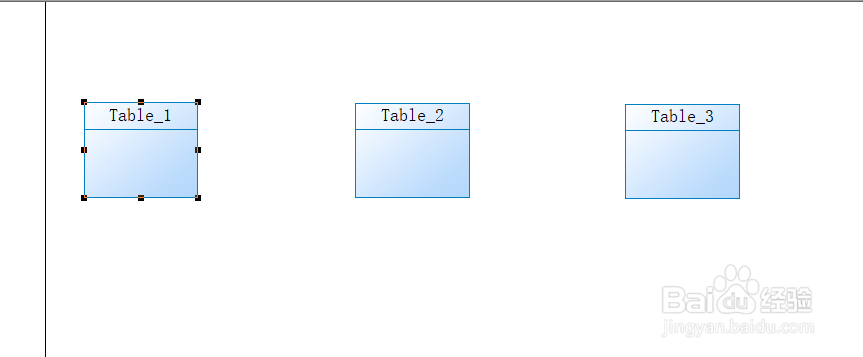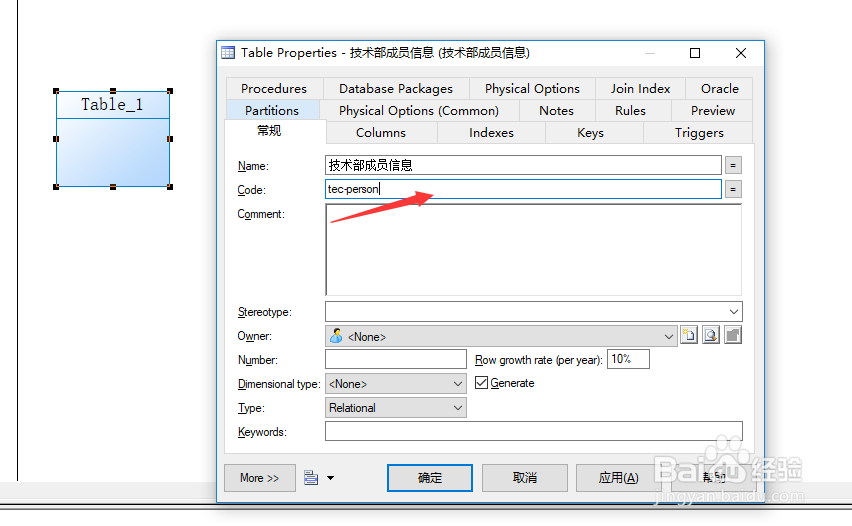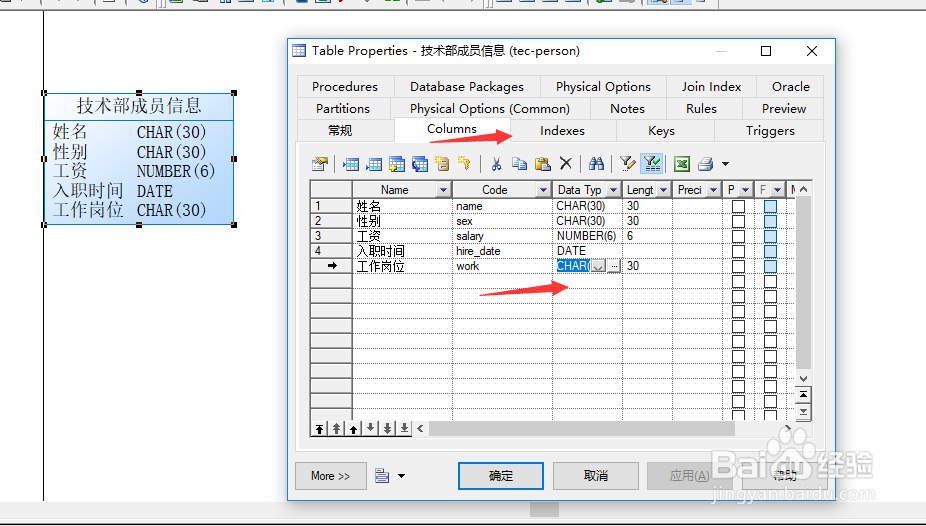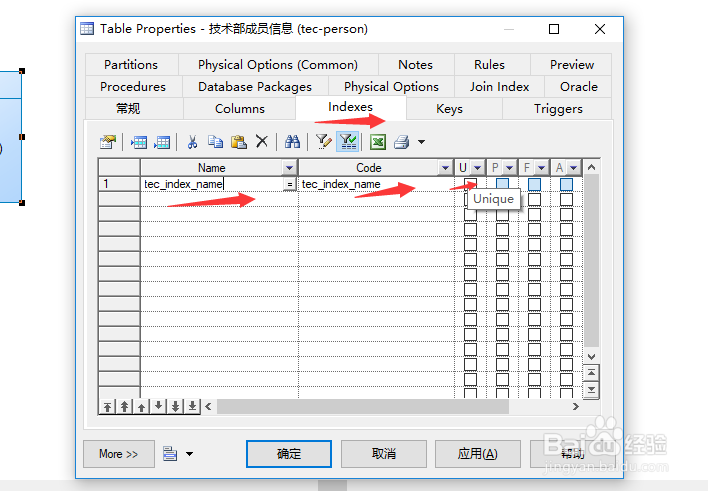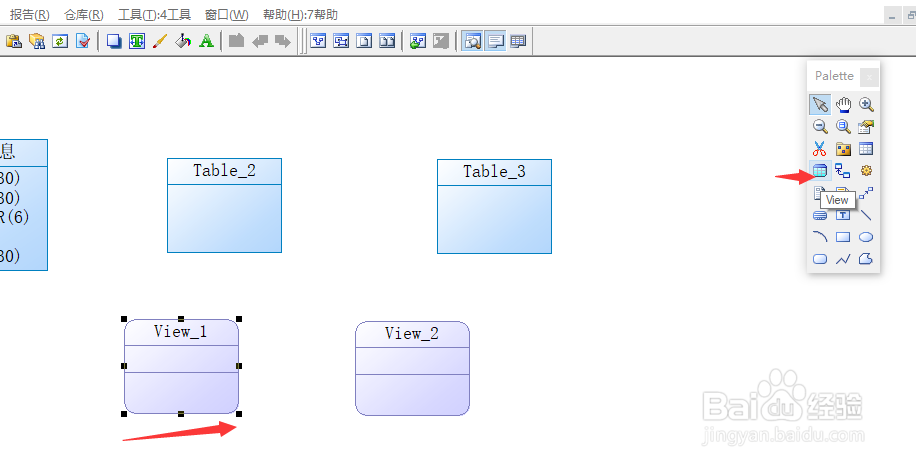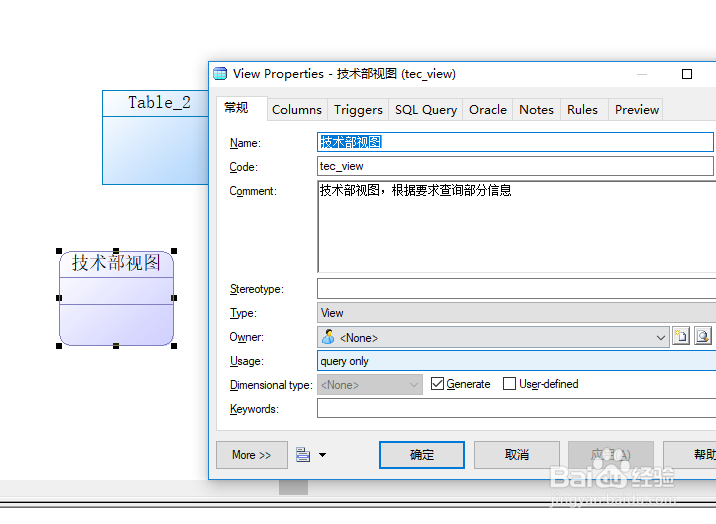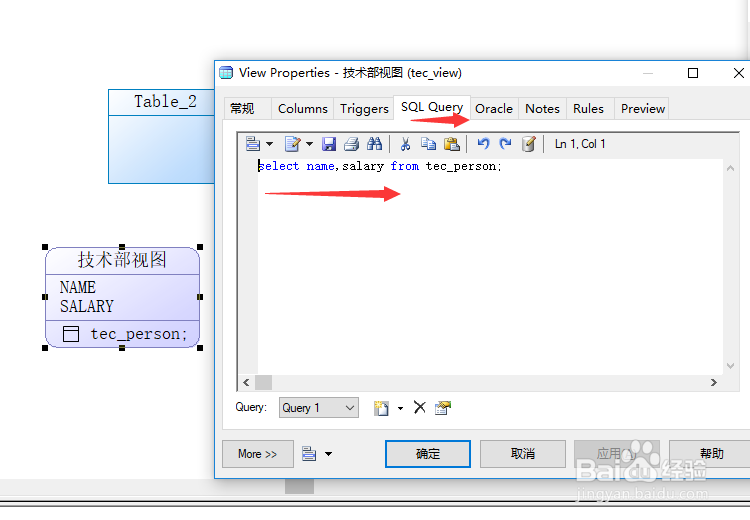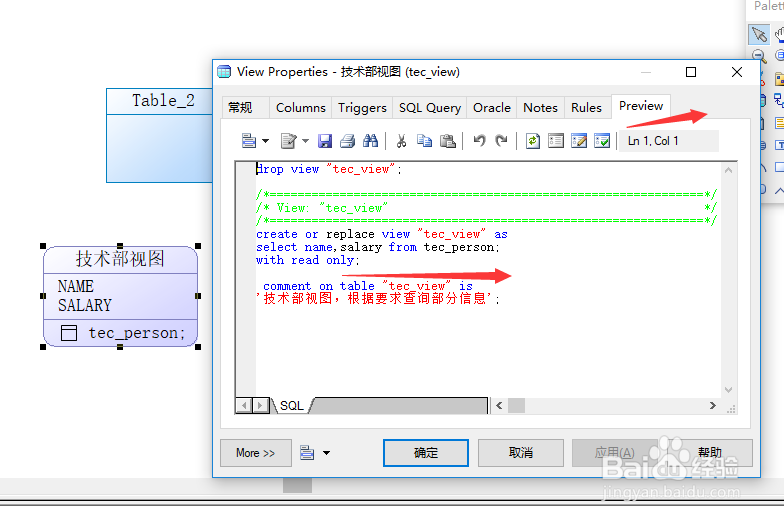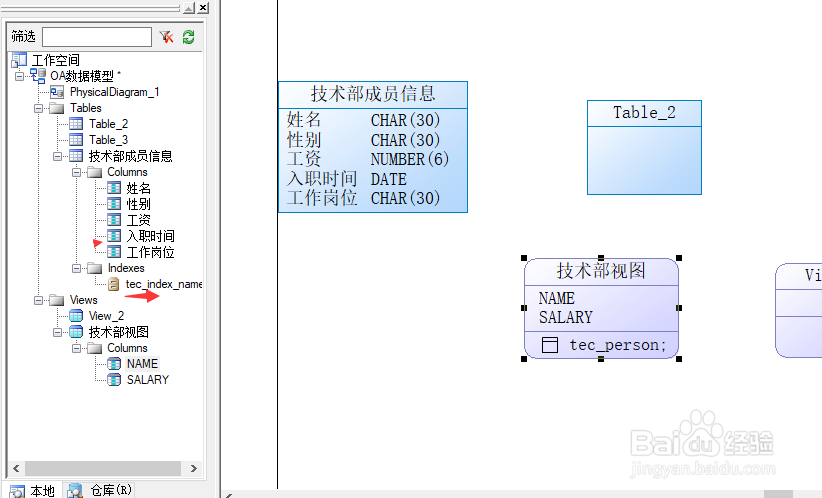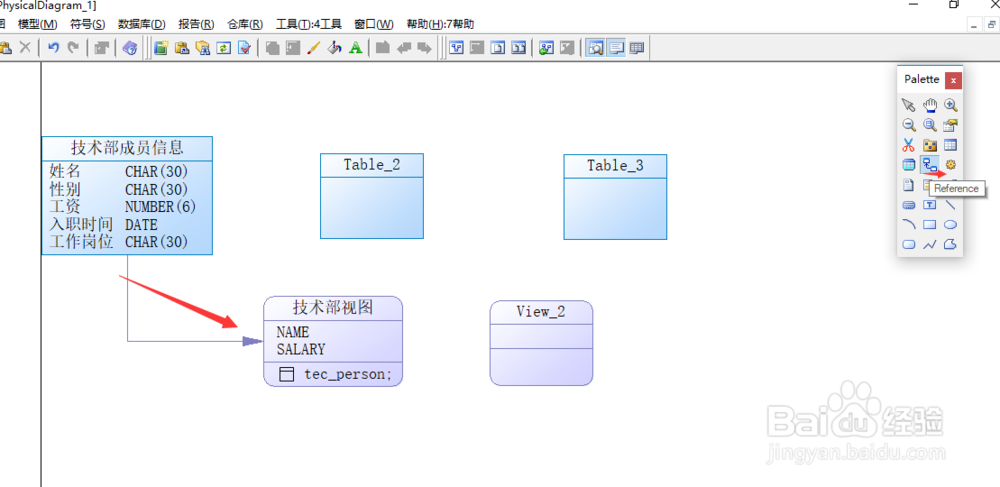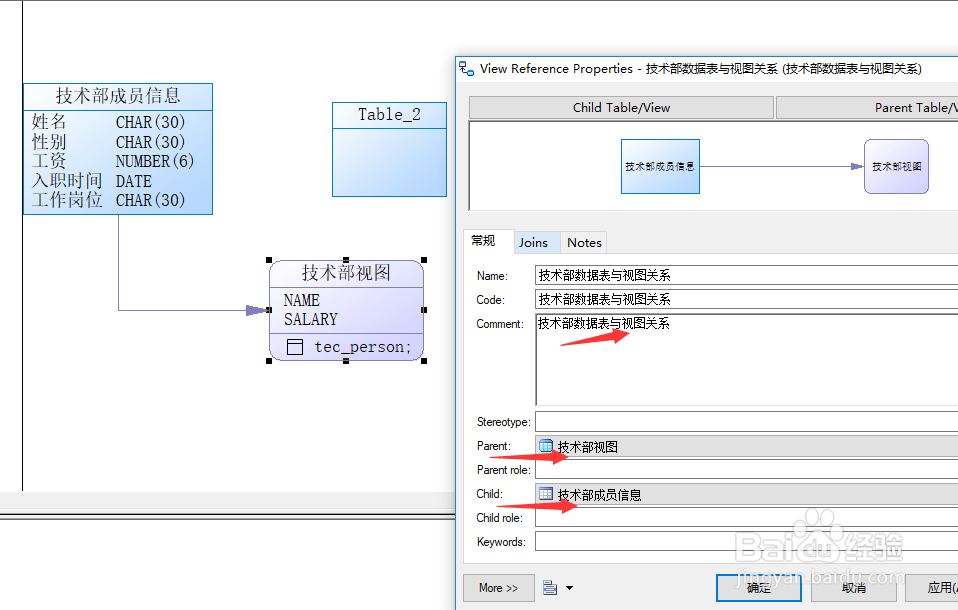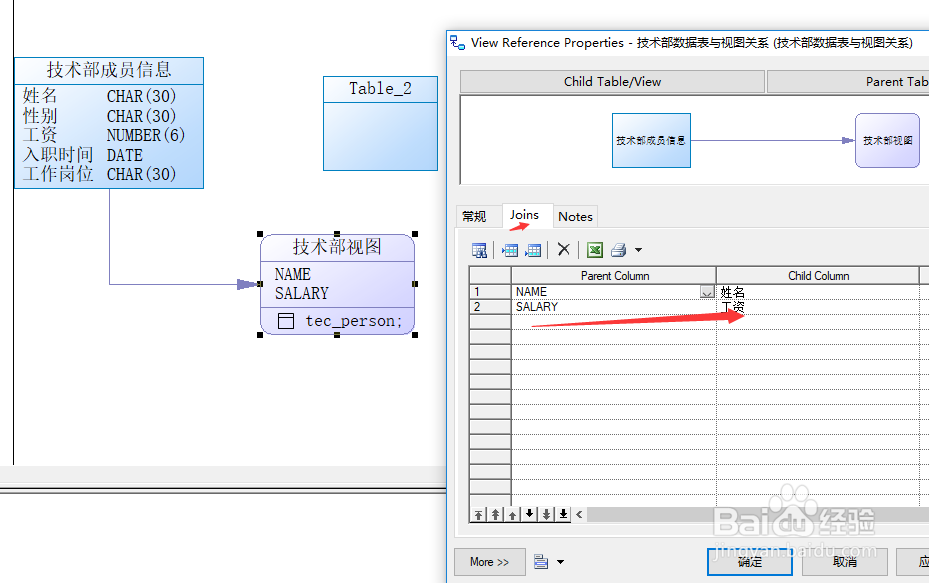PowerDesigner使用教程之-创建物理数据模型
1、1.打开工具点击新建
2、2.选择数据模型,填写模型名字,并选择使用的数据库
3、3.选择右侧工具栏,创建数据表。
4、4.双击新建数据表,进行编辑。
5、5.建立索引
6、6.创建视图
7、7.双击视图进行胆咣骜岱编辑,在SQL选项窗口可以编辑视图的SQL语句,在preview里面可以看到创建视图的完整语句。
8、8.同样在左侧工具栏可以刚刚创建的所有数据。如果需要单个编辑直接点击某一项前面的图标即可。
9、13.点击右侧工具栏,关系按钮可以把数据表与视图进行关联
10、14.双击关联可以查看与编辑关联的信息。
声明:本网站引用、摘录或转载内容仅供网站访问者交流或参考,不代表本站立场,如存在版权或非法内容,请联系站长删除,联系邮箱:site.kefu@qq.com。
阅读量:71
阅读量:52
阅读量:60
阅读量:51
阅读量:83